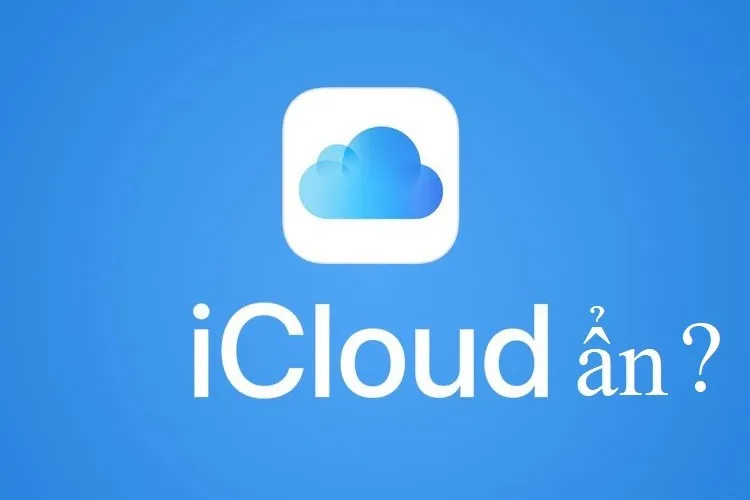Bạn là người sử dụng các thiết bị của Apple, bạn thường dùng iCloud để lưu trữ tài liệu cũng như hình ảnh trên iPhone. Vậy iCloud ẩn là gì, tại sao cần lại phải kiểm tra iCloud ẩn trên iPhone, iPad trước khi mua máy?
Hãy theo dõi bài viết dưới đây, team Thủ thuật của Blogkienthuc.edu.vn sẽ hướng dẫn bạn cách để kiểm tra iCloud ẩn trên iPhone, iPad cực đơn giản và nhanh chóng. Cùng theo dõi nhé.
Bạn đang đọc: Hướng dẫn cách check iCloud ẩn trên iPhone, iPad đơn giản và nhanh chóng
1. iCloud ẩn là gì?
iCloud ẩn là được biết đến là một tài khoản iCloud vẫn còn tồn tại trạng khóa kích hoạt trên máy chủ của Apple dù đã đăng xuất ra khỏi thiết bị. Hiểu đơn giản, iCloud ẩn nghĩa là máy đã được đăng nhập iCloud tuy nhiên lại không hiện bên trong phần cài đặt của máy.
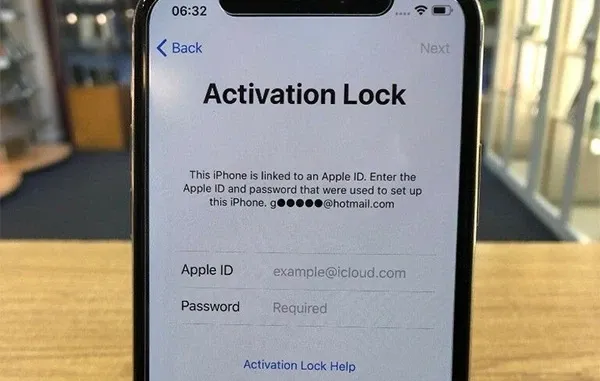
2. Vì sao lại cần phải kiểm tra iCloud ẩn?
- Việc kiểm tra iCloud ẩn sẽ giúp bạn biết được tài khoản iCloud của người bán máy đã đăng xuất hoàn toàn ra khỏi máy hay chưa.
- Giúp bạn tránh bị mua nhầm thiết bị có iCloud ẩn, vì khi thiết bị tồn tại iCloud ẩn thì bạn sẽ không thể sử dụng hết tính năng của iCloud.
- Máy bị dính tài khoản iCloud ẩn có thể bị khoá bất kỳ lúc nào thông qua ứng dụng Tìm trên iPhone.
- Khi bạn tiến hành cập nhật phần mềm hoặc khôi phục cài đặt gốc sẽ làm iPhone, iPad có iCloud ẩn bị kẹt ở màn hình kích hoạt, khiến bạn không thể sử dụng thiết bị đó được nữa.
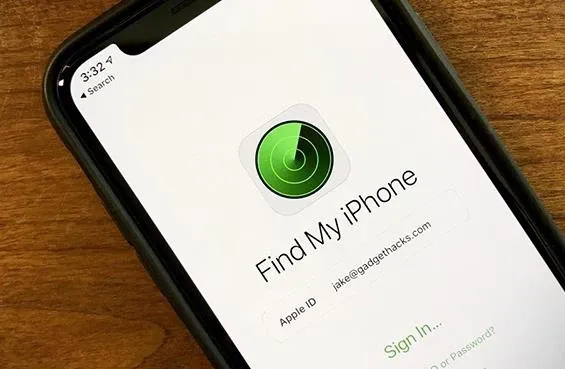
3. Hướng dẫn cách kiểm tra iCloud ẩn đơn giản
Cách xem IMEI của iPhone, iPad
Bước 1: Bạn truy cập vào Cài đặt > Chọn Cài đặt chung > Chọn Giới thiệu.
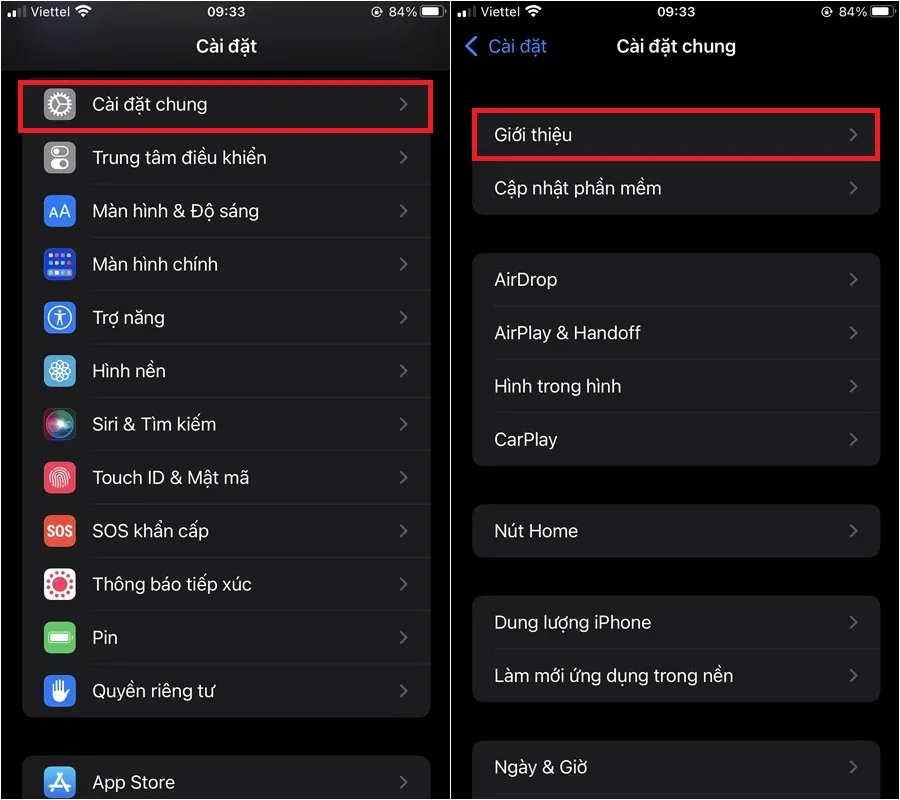
Bước 2: Bạn kéo xuống phần IMEI để xem số IMEI của máy.
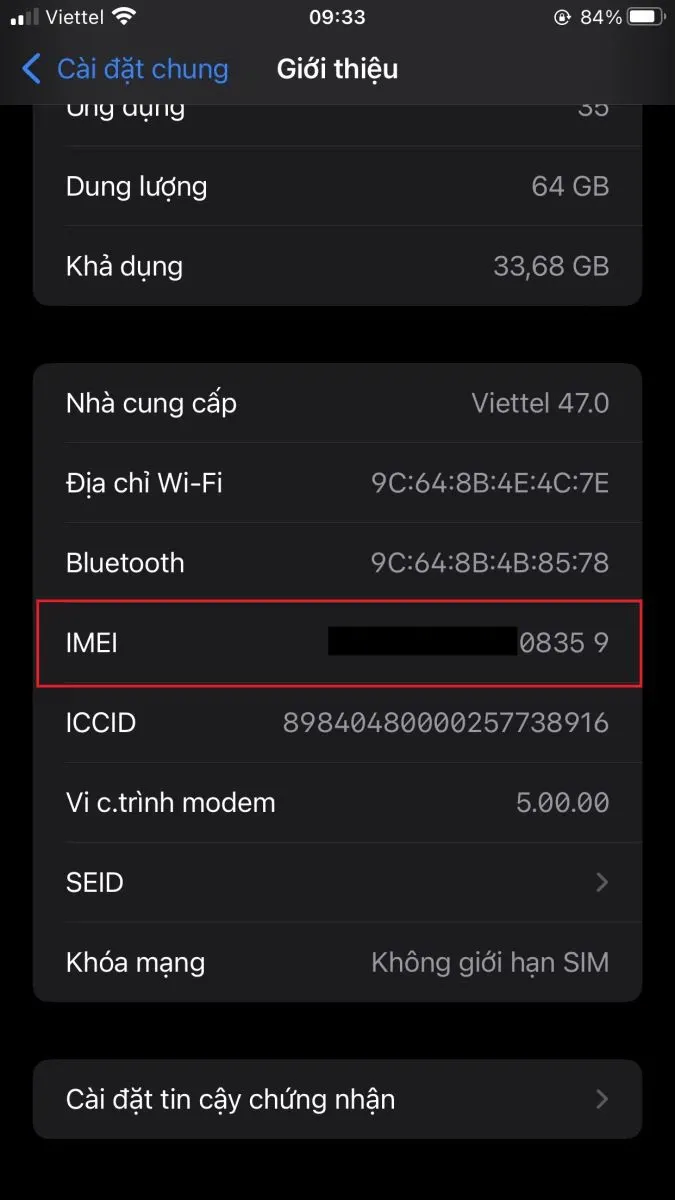
Check iCloud ẩn thông qua trang web SICKW
Bước 1: Bạn truy cập vào trang SICKW theo đường dẫn mình để phía bên dưới > Chọn vào mục FREE – iCLOUD ON/OFF > Nhập số IMEI trên iPhone, iPad của bạn > Chọn vào nút màu hồng hình mặt cười để kiểm tra.
- Truy cập vào SICKW tại địa chỉ sickw.com
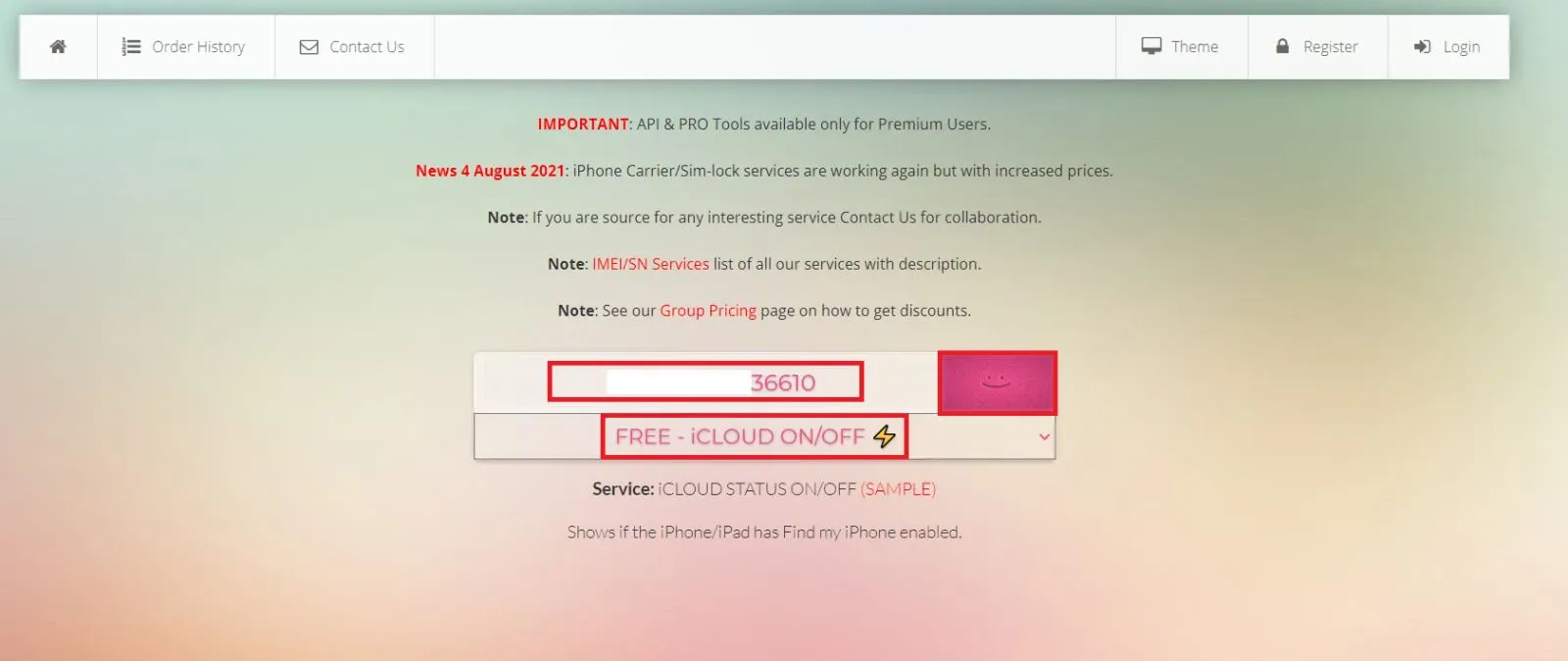
Bước 2: Kết quả sẽ được hiện ra sau vài phút, nếu hiện ON tại mục Find My iPhone nghĩa là thiết bị của bạn đã có tài khoản iCloud bên trong, nếu OFF nghĩa là chưa có iCloud.
Tìm hiểu thêm: Cách khắc phục hiệu quả 3 lỗi cơ bản mà iOS 16.1 thường gặp
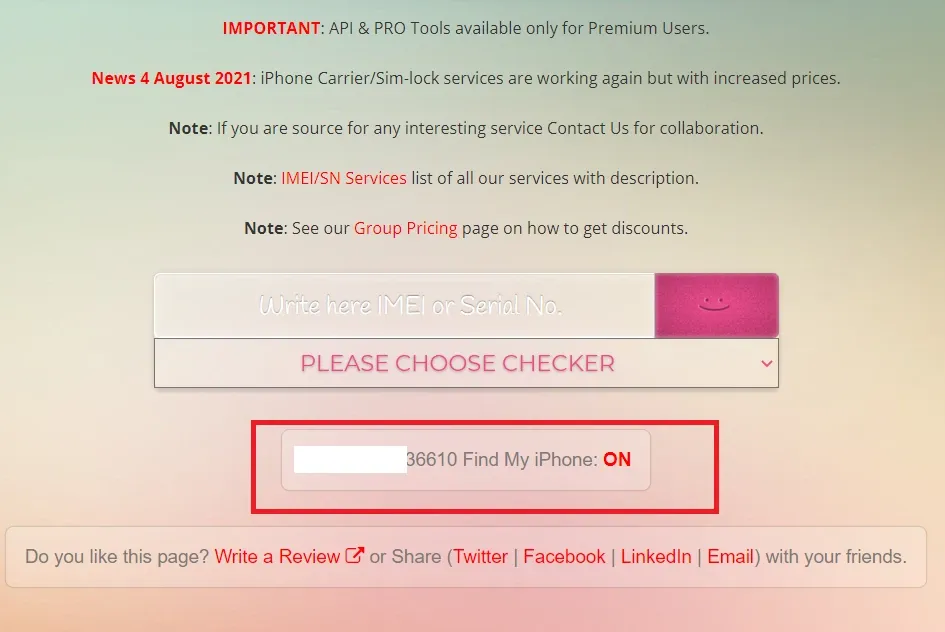
Check iCloud ẩn thông qua trang web iUnlocker
Bước 1: Bạn hãy truy cập vào trang iUnlocker theo đường dẫn mình để phía bên dưới > Nhập số IMEI trên iPhone, iPad của bạn > Chọn vào Check.
- Truy cập vào iUnlocker: Tại đây
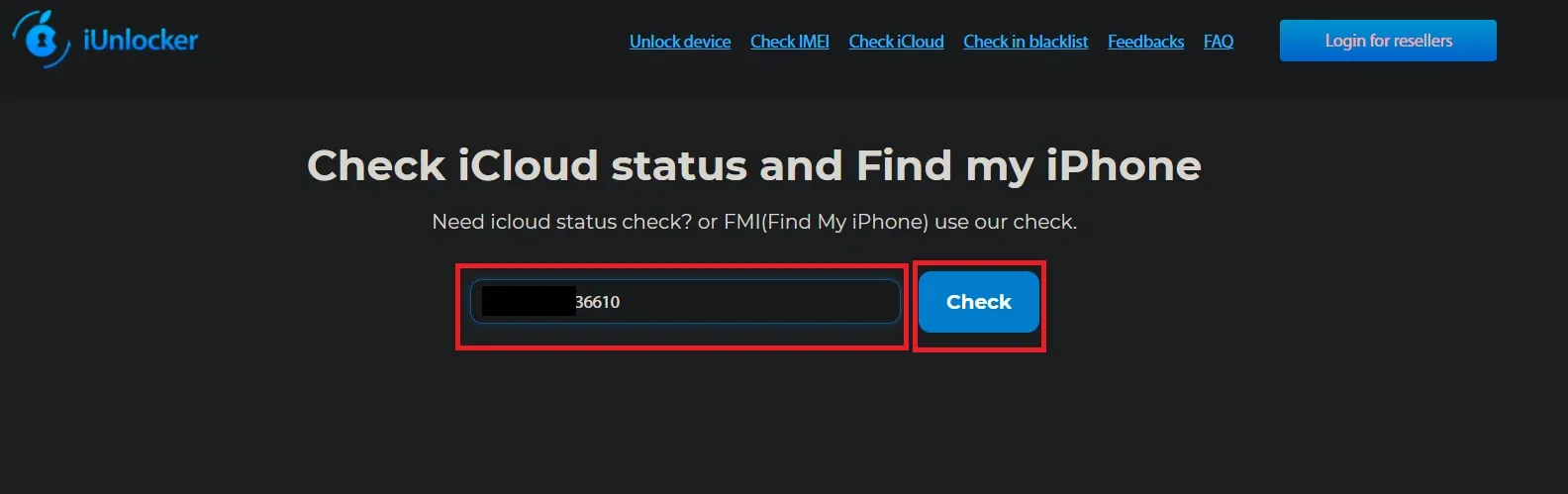
Bước 2: Tại dòng Find My iPhone, nếu kết quả trả về hiện trạng thái On thì thiết bị của bạn đang bị dính iCloud ẩn và ngược lại.
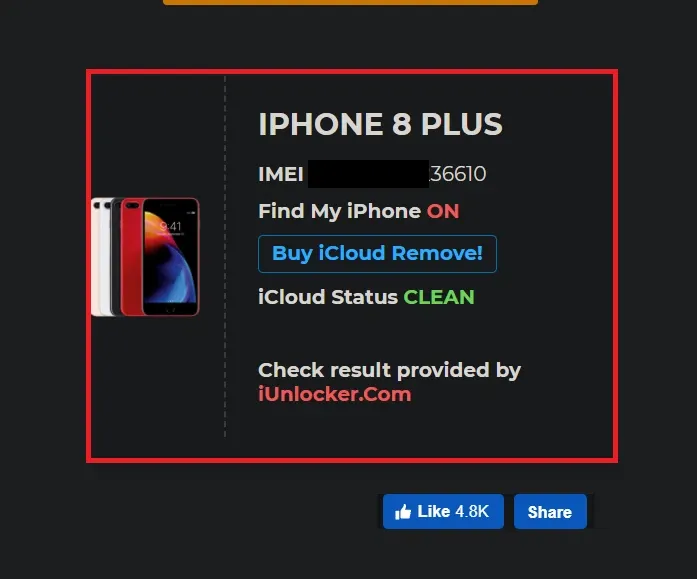
Ngoài ra, trang web còn cho bạn biết tình trạng của loại iCloud ẩn đang có trên máy. iCloud CLEAN nghĩa là tài khoản iCloud đó người tạo tài khoản chưa báo mất thiết bị về Apple, còn iCloud LOST là tài khoản đã được người tạo tài khoản báo mất.
Check iCloud ẩn bằng cách restore lại máy
Đây là việc bạn nên làm trước khi bạn có dự định mua lại iPhone hoặc iPad từ ai đó.
Bước 1: Bạn truy cập vào Cài đặt > Chọn vào Cài đặt chung > Chọn vào mục Chuyển hoặc đặt lại iPhone.
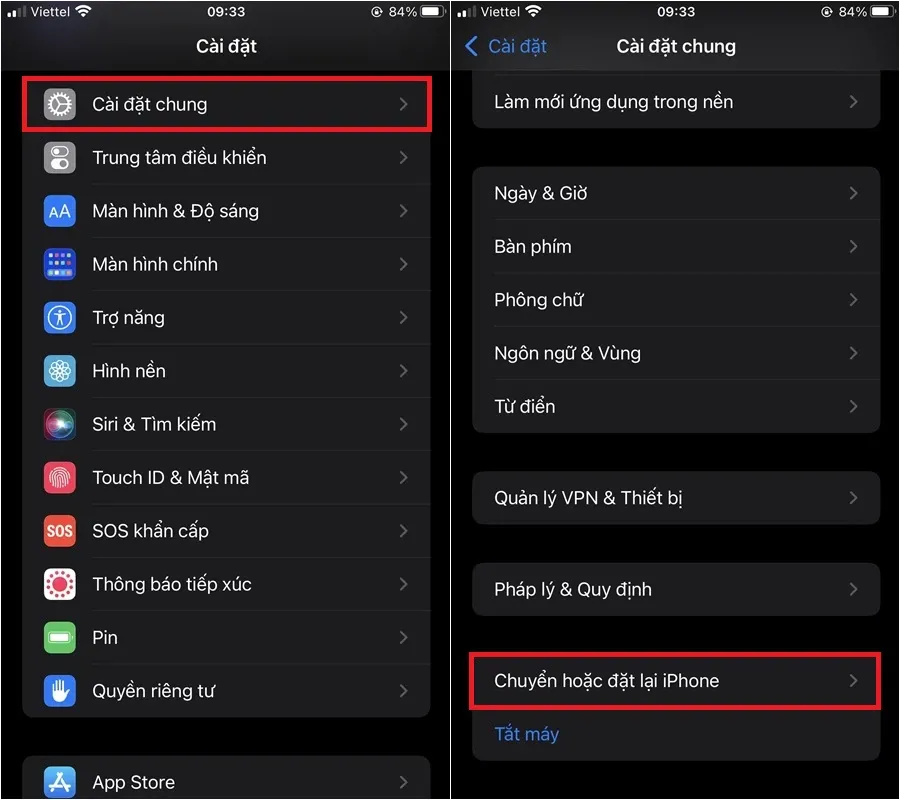
Bước 2: Bạn chọn vào vào Xóa tất cả nội dung và cài đặt > Chọn Tiếp tục.
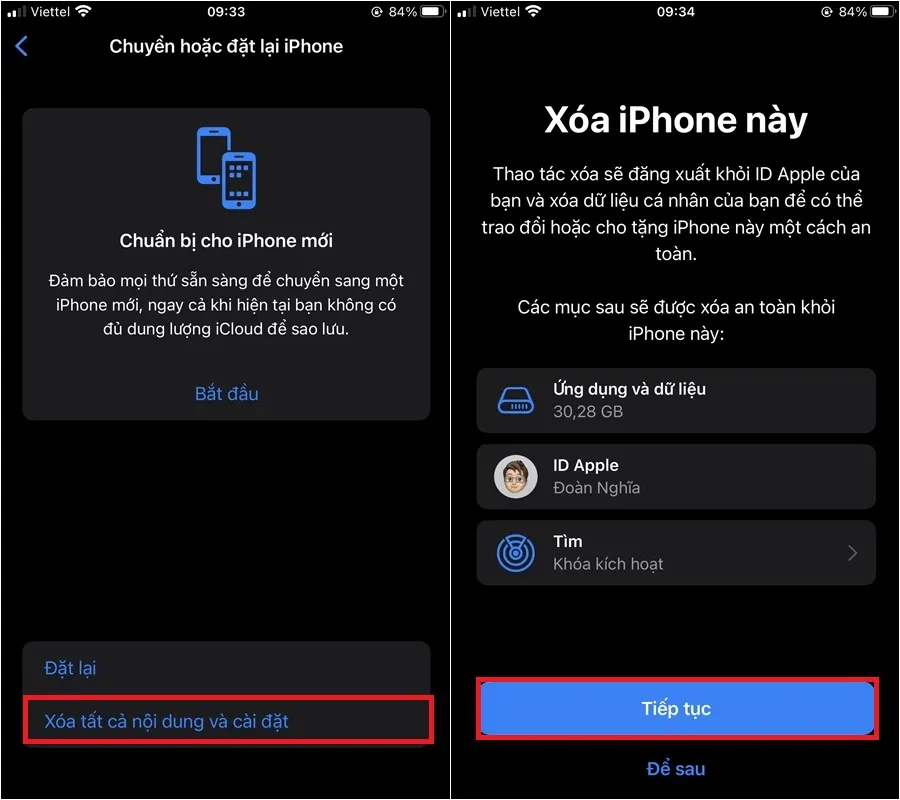
Trường hợp thiết bị dính iCloud ẩn, khi hoàn tất quá trình đặt lại sẽ xuất hiện màn hình chờ kích hoạt với một iCloud cũ xuất hiện.
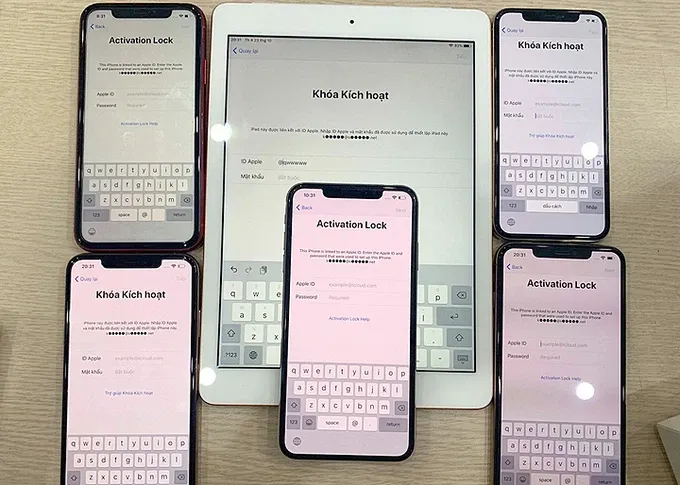
>>>>>Xem thêm: Hướng dẫn đăng ký tài khoản và chơi game roblox trên điện thoại
Tạm kết
Hy vọng với những chia sẻ trên đây có thể giúp bạn check được iCloud ẩn trên các thiết bị iPhone, iPad cũ trước khi mua. Nếu thấy bài viết hay, hãy like, share để ủng hộ cho team Thủ thuật của Blogkienthuc.edu.vn nhé.
Xem thêm: Đây là cách tạo widget trong suốt trên iPhone bạn không nên bỏ qua